Инструкция по использованию облачного сервиса Кировского завода
Содержание:
1. Общая информация об облачном сервисе Кировского завода
2. Получение доступа к облачному сервису
3. Передача файлов внешним пользователям
4. Предоставление доступа внешним пользователям для загрузки файлов
1. Общая информация об облачном сервисе Кировского завода
Облачный сервис предназначен для обмена различной информацией, размер которой превышает допустимый лимит вложения в электронное письмо, между сотрудниками ГК КЗ и внешними пользователями (контрагентами, партнерами и т.д.)
Для работы с облачным сервисом необходимо использовать веб-браузер.
2. Получение доступа к облачному сервису
Для получения доступа к облачному сервису Кировского завода необходимо оформить заявку в системе электронного документа оборота – DocsVsion. При положительном решении по Вашей заявке, Вам будут отправлены учетные данные (логин и пароль) для доступа к облачному сервису.
!!! Не передавайте полученный логин и пароль третьим лицам !!!
3. Передача файлов
3.1. В веб-браузере вводим адрес: https://cloud.kzgroup.ru

3.2. Вводим логин и пароль, который Вам выдали:

3.3. Кликаем по ссылке “Моя библиотека”

3.4. Кликаем загрузить:

3.5. Выбираем файл для загрузки:

После загрузки увидим:

Файл появится в библиотеке:

Что бы этот файл мог скачать другой пользователь, ему нужно передать ссылку на скачивание.
3.6. Кликаем на файле значок:

Появится окно предоставления доступа к файлу:

Вы можете защитить доступ паролем и назначить срок действия ссылки (на Ваше усмотрение)
3.7. Далее кликаем “Создать”

Появятся две ссылки:

1-я ссылка покажет пользователю размер файла и имя пользователя, который предоставил доступ к этому файлу.
2-я ссылка ведёт напрямую к скачиванию файла без предоставления информации.
!!! Рекомендуется отправлять «Прямую ссылку для скачивания»
Ссылки работают как во внутренней сети завода, так и вне сети.
4. Предоставление доступа для загрузки файлов
4.1. В веб-браузере вводим адрес: https://cloud.kzgroup.ru

4.2. Вводим логин и пароль, который Вам выдали:

4.3. Кликаем по ссылке “Моя библиотека”
Отобразится список библиотек.
4.4. Создаем новую библиотеку

4.5. На библиотеке кликаем значок «Общий доступ»:
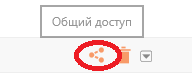

Можно так же защитить паролем.
4.6. Кликаем создать:

Ссылка сгенерирована.

4.7. Передаём стороннему пользователю ссылку и пароль (если он был задан).
Внешний пользователь, перейдя по отправленной ссылке, получит доступ для загрузи необходимых файлов.
4.8. Если Вами был задан пароль для доступа, то перед началом загрузки файлов, необходимо его ввести в соответствующее окошко

4.9. После ввода пароля, появится возможность загрузки файлов.

4.10. Добавляем файлы

Необходимо дождаться, когда статус загружаемого файла будет «Загружено»

После этого данный файл появится у Вас в библиотеке:
